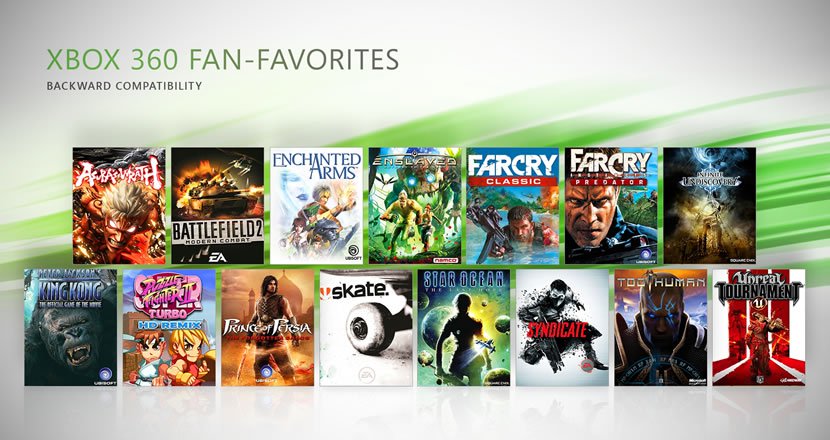Sabia que você pode se livrar de vez das newsletters e de spam que recebe na caixa de entrada do seu e-mail no Outlook.com ? A dica é bastante simples e prática. O processo precisa ser feito em cada remetente. Ficou interessado e quer saber mais? Confira o passo a passo e veja como cancelar os e-mails de propagandas indesejadas. Veja como receber e-mails do Hotmail e Outlook.com no Mail do Mac OS X Passo 1. Faça login na sua conta no Outlook.com e escolha a newsletter que você não quer receber mais; Escolha a newsletter que deseja parar de receber (Foto: Reprodução/Juliana Pixinine) Passo 2. Abra o e-mail e clique em “Ações”; Clique em “Ações” (Foto: Reprodução/Juliana Pixinine) Passo 3. Selecione “Cancelar assinatura”; Selecione “Cancelar assinatura” (Foto: Reprodução/Juliana Pixinine) Passo 4. Confirme o cancelamento da assinatura e pronto. Se quiser, você também pode marcar a opção para remover todos os e-mails do remetente da caixa de entrada. Confirme o cancelamento da assinatura (Foto: Reprodução/Juliana Pixinine) Gmail ou Outlook: qual é a melhor opção? Comente no Fórum do TechTudo. saiba mais Como colocar Hotmail ou Outlook em português Como ativar o recurso de Exibição Ativa no Outlook.com O que é um vCard?
Techtudo